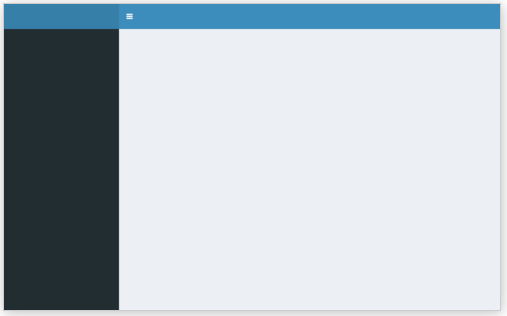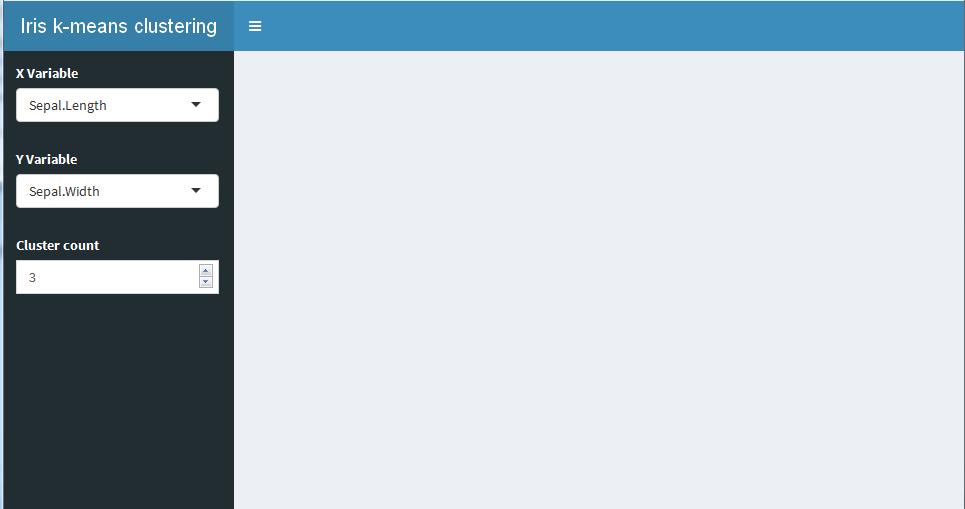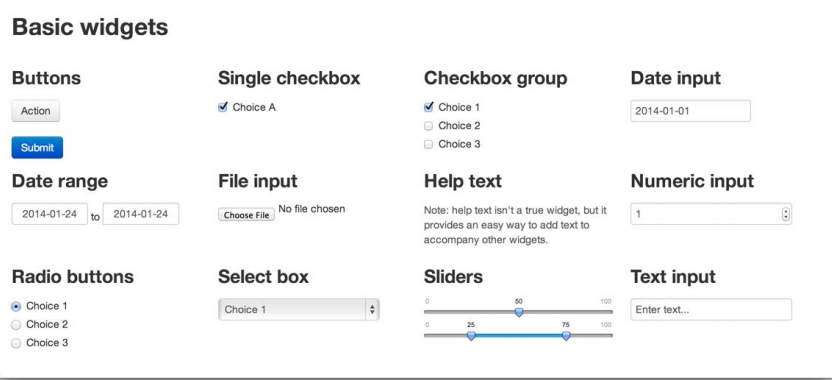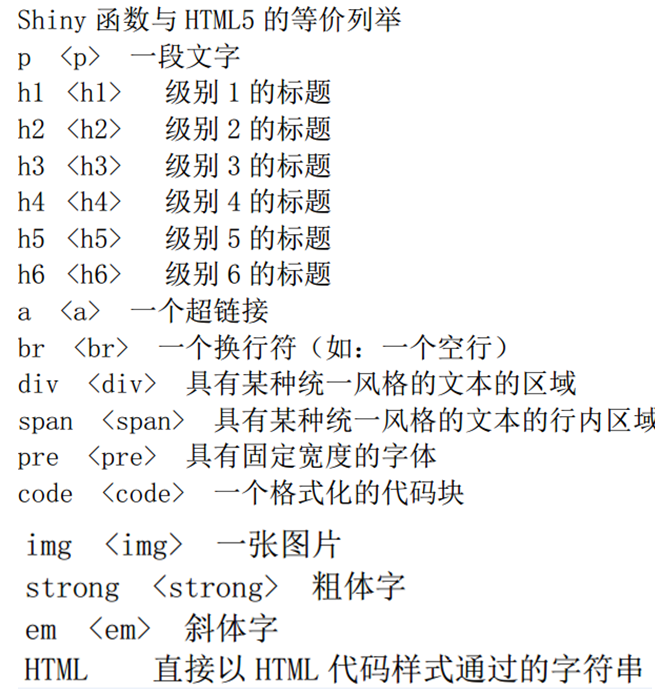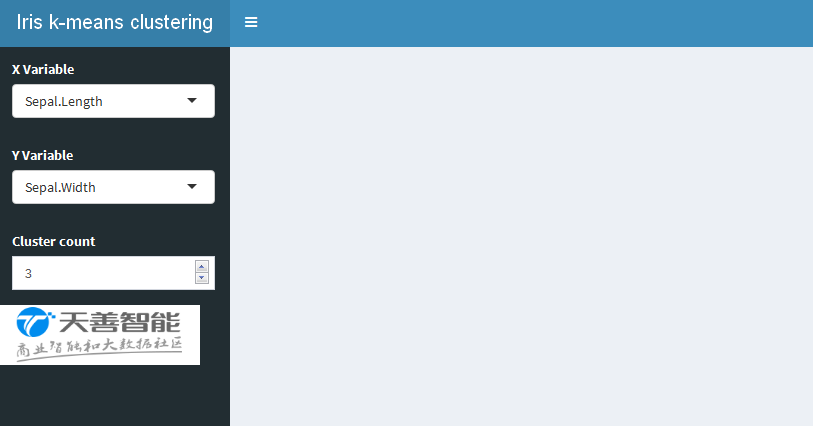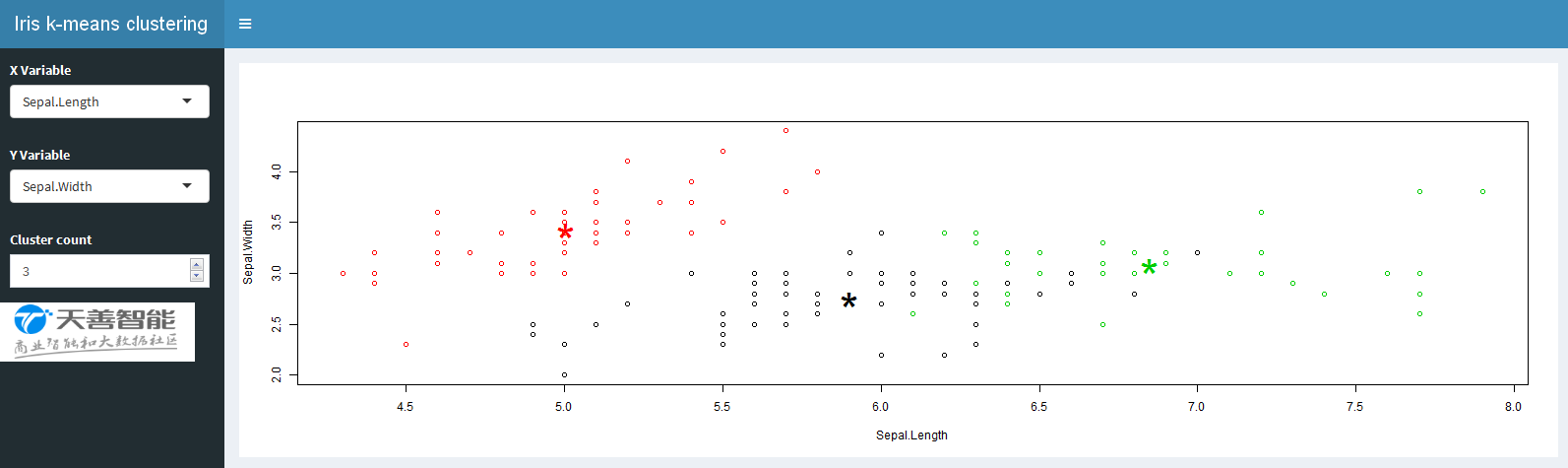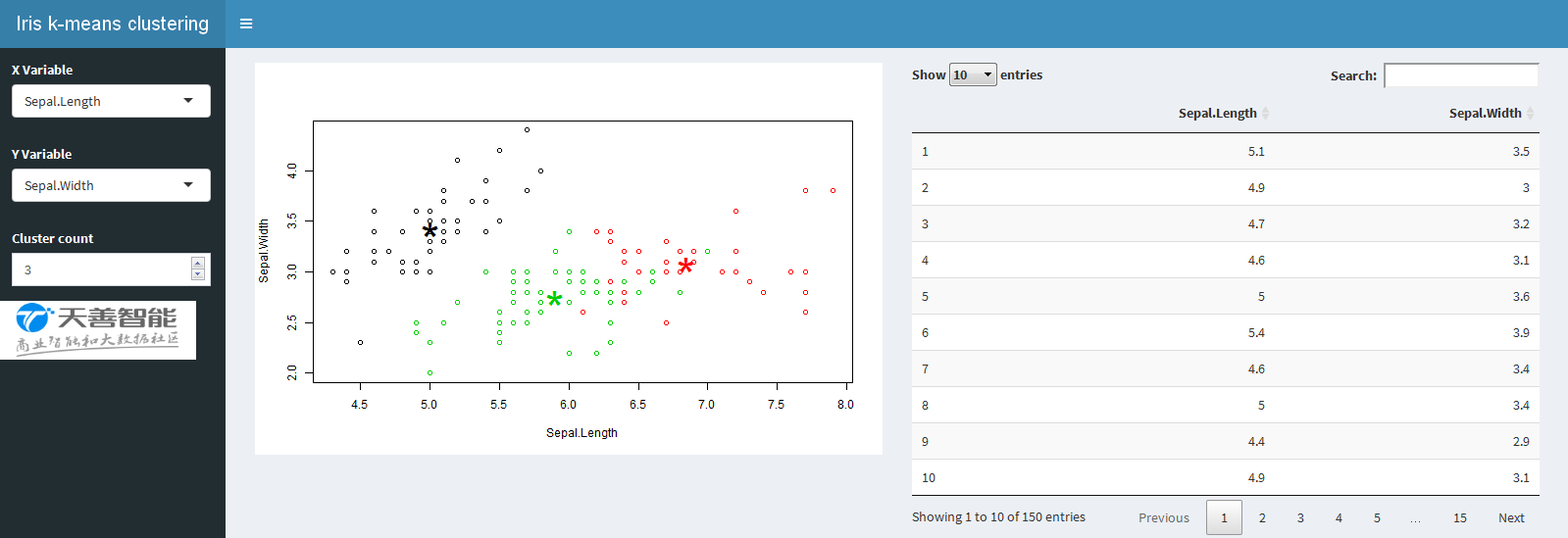最近几年关于利用shiny做web框架的需求越来越多,出去交流也经常有爱好者咨询如何学习shiny包(个人觉得RStuido官网的shiny学习资料是最快上手的途径之一)。今天晚上刚好给学员直播完shiny包的基本知识,顺便也写一篇关于shiny的扫盲文章出来,希望能对想学习shiny包的朋友有一点点启发。
Shiny是R中的一种Web开发框架,使得R的使用者不必太了解css、js只需要了解一些html的知识就可以快速完成web开发,且shiny包集成了bootstrap、jquery、ajax等特性,极大解放了作为统计语言的R的生产力。
Shiny应用包含连个基本的组成部分:一个是用户界面脚本(a user-interface script),另一个是服务器脚本(a server script)。

你可以在一个目录中保存一个ui.R文件和server.R文件来创建一个Shiny应用。运行应用的方法是在函数runApp中置入目录名称。例如你的应用目录名称为myapp,且放在D盘目录下,那么键入以下代码可以执行应用:
library(shiny)
runApp("D:/myapp")
也可以将ui和server代码写在一个脚本内,通过shinyApp执行该app。运行以下脚本将得到一个简单的web版直方图。
library(shiny)
ui <- fluidPage(
numericInput(inputId = "n",
"Sample size", value = 25),
plotOutput(outputId = "hist")
)
server <- function(input, output) {
output$hist <- renderPlot({
hist(rnorm(input$n))
})
}
shinyApp(ui = ui, server = server)

shinydashboard扩展包为shiny框架提供了BI框架,一个dashboard由三部分组成:标题栏、侧边栏、主面板。通过install.packages(“shinydashboard”)完成安装。执行以下脚本可以得到shinydashboard的基本框架。
# ui.R
library(shiny)
library(shinydashboard)
dashboardPage(
dashboardHeader(),
dashboardSidebar(),
dashboardBody()
)
#server.R
shinyServer(function(input,output){
})
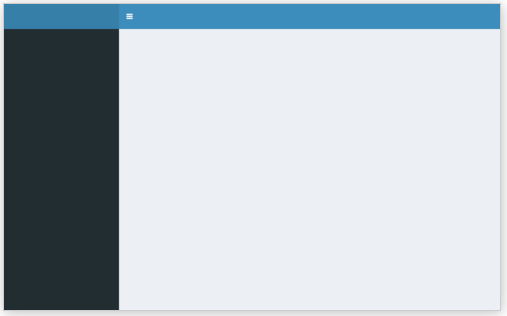
接下来,我们就对这个BI基本框架,来丰富我们的应用。
现在,可以增加标题栏的标题,通过dashboardHeader中的title参数设置。且可以通过将disable参数设置为TRUE,隐藏标题栏,同理也可以通过此参数设置来隐藏侧边栏。并在侧边栏添加两个下拉框控件(selectInput函数),一个数字输入框(numericInput函数)。
# ui.R
library(shiny)
library(shinydashboard)
dashboardPage(
dashboardHeader(title="Iris k-means clustering"),
dashboardSidebar(
selectInput("xcol","X Variable",names(iris)),
selectInput("ycol","Y Variable",names(iris),selected="Sepal.Width"),
numericInput("clusters","Cluster count",3,min=2,max=9)
),
dashboardBody()
)
#server.R
shinyServer(function(input,output){
})
创建的应用如下图所示。
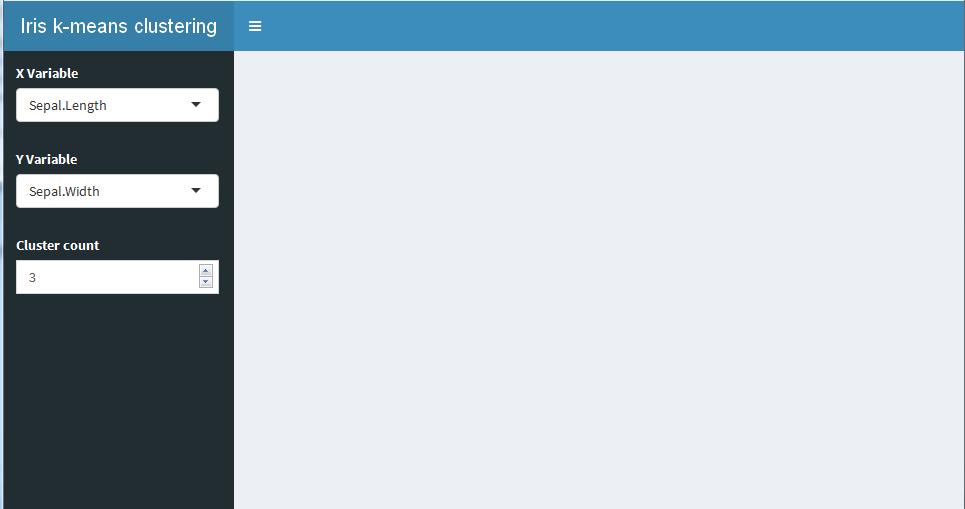
这些控件可以添加在侧边栏,其实也可以在主面板添加,各位看官可以自己尝试。除了这两个控件外,shiny还有很多有用的控件,如下图所示。
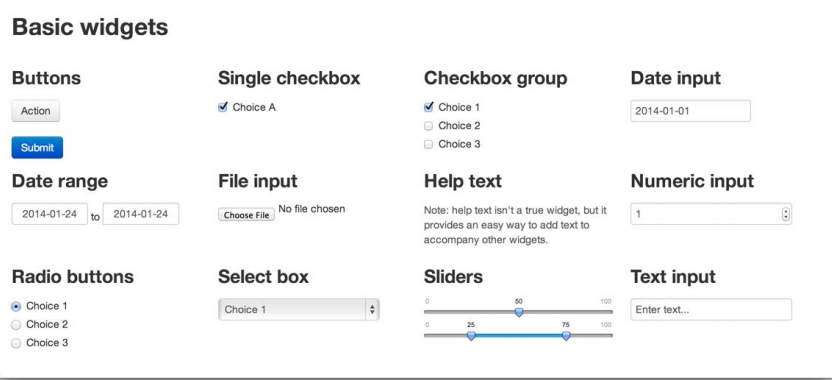
另外,我们还可以在shiny应用中很轻易添加HTML 内容。
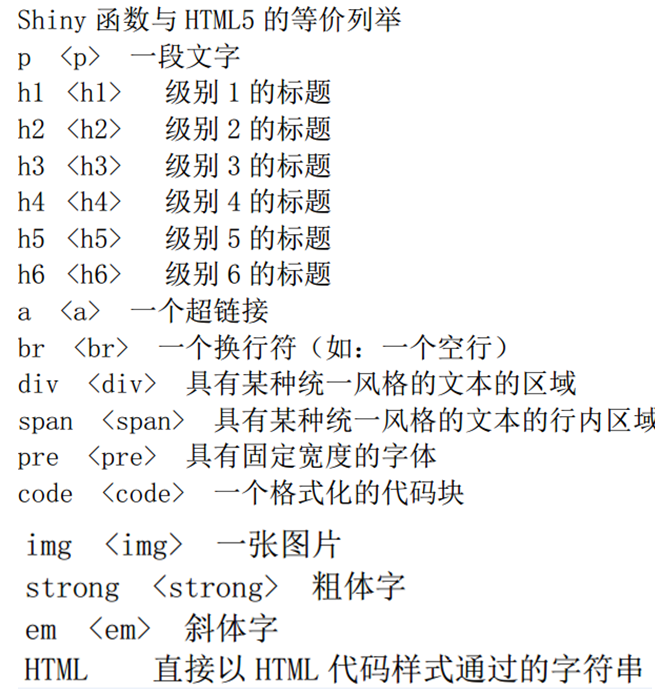
比如说,我们现在想在应用中的侧边栏添加一个天善的logo,只需要添加img命令即可,但是请确保你的图片是放在应用下面一个以www命名的文件夹中。要实现超链接的话,可以利用a命令,点击天善logo的话将链接到R语言十三式的网址。
#ui.R
library(shiny)
library(shinydashboard)
dashboardPage(
dashboardHeader(title="Iris k-means clustering"),
dashboardSidebar(
selectInput("xcol","X Variable",names(iris)),
selectInput("ycol","Y Variable",names(iris),selected="Sepal.Width"),
numericInput("clusters","Cluster count",3,min=2,max=9),
a(img(src="logo.png",height=60,width=200),
href="https://www.hellobi.com/event/137",target="black")
),
dashboardBody()
)
#server.R
shinyServer(function(input,output){
})
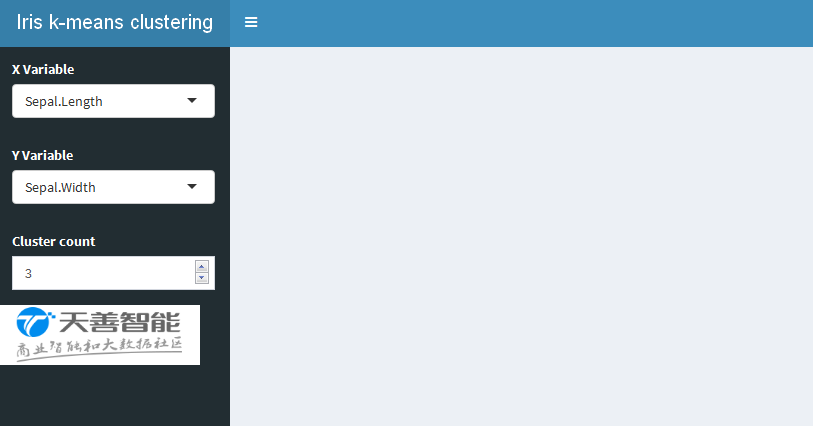
接下来,我们通过kmeans函数对鸢尾花数据集进行K均值聚类,centers设置为Cluster count选择的数值(input$centers),然后绘制聚类后的散点图,散点图的x轴的变量为X Variable(input$xcol),y轴的变量为Y Variable(input$ycol),并用每个样本所属的类别颜色进行区分;最后添加相应的类中心,用“*”表示。
# ui.R
library(shiny)
library(shinydashboard)
dashboardPage(
dashboardHeader(title="Iris k-means clustering"),
dashboardSidebar(
selectInput("xcol","X Variable",names(iris)),
selectInput("ycol","Y Variable",names(iris),selected="Sepal.Width"),
numericInput("clusters","Cluster count",3,min=2,max=9),
a(img(src="logo.png",height=60,width=200),
href="https://www.hellobi.com/event/137",target="black")
),
dashboardBody(
plotOutput("plot")
)
)
# server.R
shinyServer(function(input,output){
# 进行K均值聚类
cluster <- reactive({
kmeans(iris[,1:4],input$clusters)
})
# 绘制聚类结果
output$plot <- renderPlot({
plot(iris[,c(input$xcol,input$ycol)],
col=cluster()$cluster)
points(cluster()$centers[,c(input$xcol,input$ycol)],
col=1:input$clusters,pch="*",cex=4)
})
})
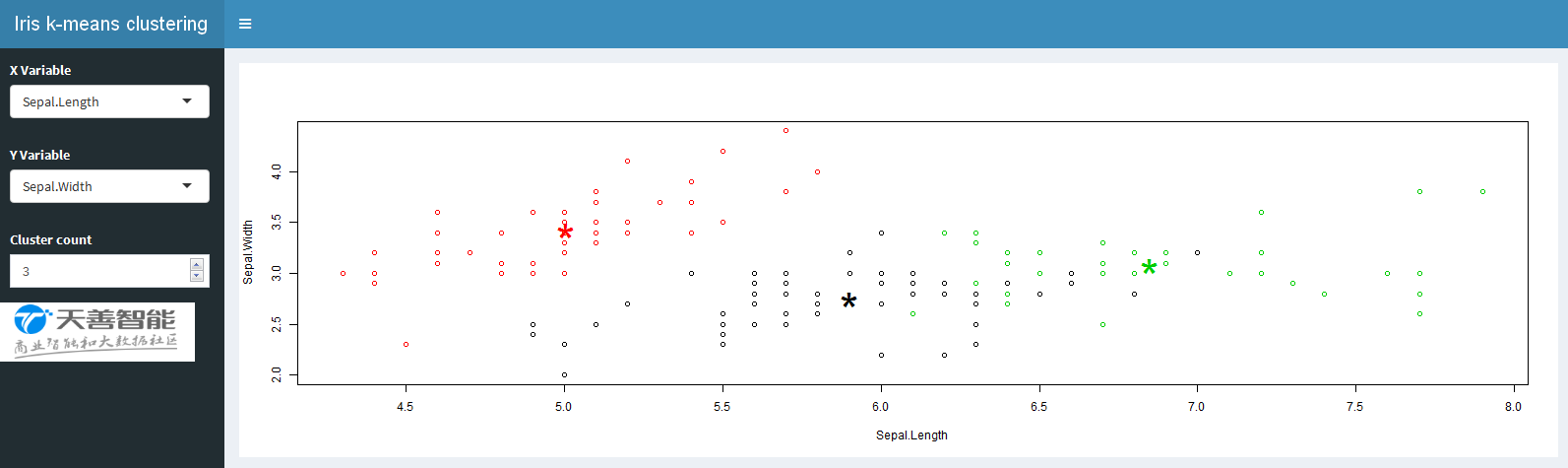
在主面板我们生成了一幅散点图,我们可以根据选择的Cluster count值改变聚类的中心数,从而查看不同类别数的散点图结果。也可以改变X轴、Y轴的变量查看新的桑拿点图分布。
细心的看官已经发现,我们默认生成的图形是填充了整个主面板宽度(列宽是12)。如果我们想进行调整,例如想一半的宽度放置散点图,另一半的宽度放置选择的数据表,此时我们可以通过column函数实现。
# ui.R
library(shiny)
library(shinydashboard)
dashboardPage(
dashboardHeader(title="Iris k-means clustering"),
dashboardSidebar(
selectInput("xcol","X Variable",names(iris)),
selectInput("ycol","Y Variable",names(iris),selected="Sepal.Width"),
numericInput("clusters","Cluster count",3,min=2,max=9),
a(img(src="logo.png",height=60,width=200),
href="https://www.hellobi.com/event/137",target="black")
),
dashboardBody(
column(6,plotOutput("plot")),
column(6,DT::dataTableOutput("data"))
)
)
# server.R
shinyServer(function(input,output){
# 进行K均值聚类
cluster <- reactive({
kmeans(iris[,1:4],input$clusters)
})
# 绘制聚类结果
output$plot <- renderPlot({
plot(iris[,c(input$xcol,input$ycol)],
col=cluster()$cluster)
points(cluster()$centers[,c(input$xcol,input$ycol)],
col=1:input$clusters,pch="*",cex=4)
})
# 展示选择列的数据集
output$data <- DT::renderDataTable({
DT::datatable(iris[,c(input$xcol,input$ycol)])
})
})
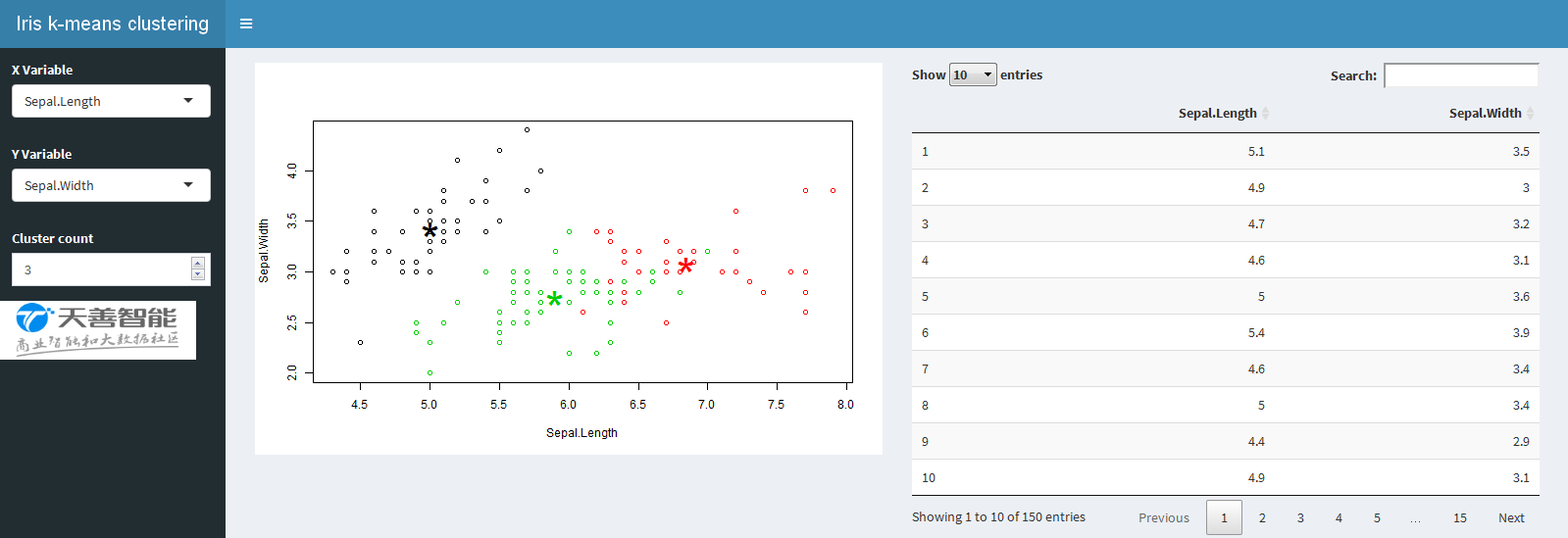
至此,利用shiny框架搭建的一个简易的app应用就完成了(大家可以直接复制最后的代码到本地运行app应用)。
希望以上的简单分享能给大家一定的启发,更多的知识可以查看shiny的官方学习资料,或者点击应用中天善智能logo,跳转到R语言十三式查看详细内容,在第十二章会详细介绍shiny及shinydashboard包,并通过实际行业案例分享让大家全面掌握相关知识。^_^